
MetaMask(メタマスク)について知りたい。具体的な使い方や送金方法までわかりやすく教えて欲しいな
こんな悩みを解決していきます。
本記事の内容- MetaMask(メタマスク)の使い方や設定方法
- メタマスクにイーサリアム(ETH)を送金する手順
MetaMask(メタマスク)をすごく簡単に表現したものがこれ。
現実世界で現金を使うためには、銀行から預金を引き出して財布に入れておく必要があります。これと同じで仮想通貨取引所で開設した口座にある仮想通貨を使うためには、専用のウォレットに入れておく必要があります。
この専用のウォレット、しかもイーサリアム(ETH)専用のお財布がメタマスクといったイメージです。
メタマスクにイーサリアム(ETH)を入れておくことで、イーサリアム系のサービスを利用することが可能になります。例をあげるなら、NFTアートの売買やNFTゲームなどで使えますね。
本記事では、このメタマスクの使い方やイーサリアムの送金方法をわかりやすく解説していきます。NFTアートやNFTゲームに興味がある人は必見です。
イーサリアムをメタマスクに送金するためには、あらかじめ仮想通貨取引所で口座を開設しておく必要があります。
取引所としては期間限定キャンペーンをしているCoincheck(コインチェック)がおすすめなので、まずは口座を開設して仮想通貨イーサリアム(ETH)を購入しておいてください。

具体的なやり方を知りたい人は、少額からできる仮想通貨ビットコインの始め方を徹底解説をあわせて読んでみてください。
-

-
少額からできる仮想通貨ビットコインの始め方を徹底解説
少額からでも始められる仮想通貨ビットコインの始め方を初めての人向けに画像付きで解説した記事です。今からでも仮想通貨やビットコインを始めるべき理由、おすすめの仮想通貨取引所、口座開設の方法まで紹介しています。本記事で仮想通貨デビューしていきましょう!
続きを見る
MetaMask(メタマスク)とは何かを徹底解説【使い方からイーサリアムの送金方法まで】
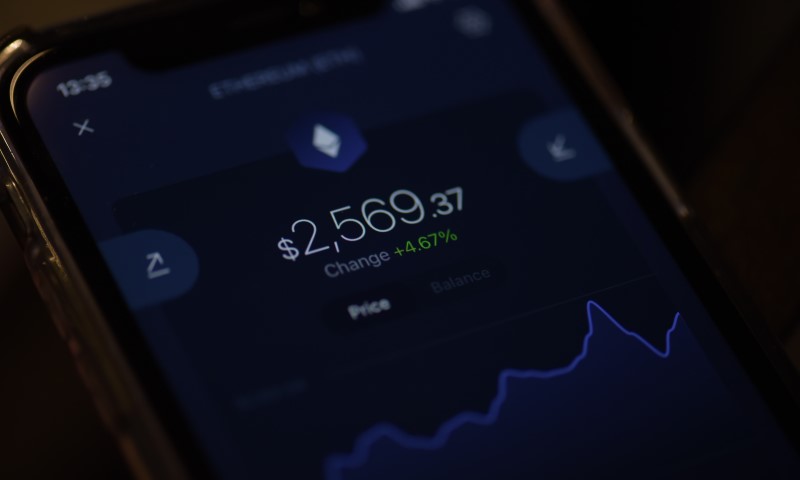
メタマスクを使えるようになると、イーサリアム系のサービスとの連携や決済ができてめちゃくちゃ便利です。設定自体も10分ほどで完了するので、気軽に始めましょう。
MetaMask(メタマスク)の使い方
メタマスクは以下の手順で設定することが出来ます。
MetaMask(メタマスク)を始める手順
- MetaMaskをダウンロードしてGoogle Chromeの拡張機能に追加
- MetaMaskを起動してアカウント登録を済ませる
- シークレットリカバリーフレーズを設定してウォレットを保護する
10分くらいで設定できるので、1つずつ見ていきましょう。
step
1MetaMaskをDLしてGoogle Chromeの拡張機能に追加
まずはメタマスクの公式サイトにアクセスしてダウンロードします。

「Donwload」をクリックすると、以下のような画面になるので「Chrome」を選択。
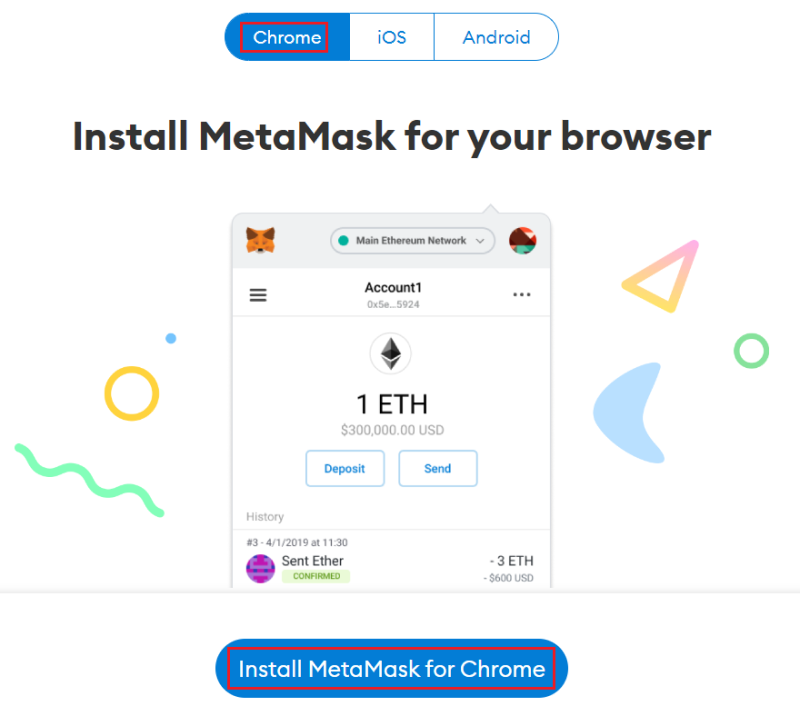
「Install MetaMask for Chrome」を押して、以下のようにChromeの拡張機能に追加します。

Chromeに追加して少し待ちます。以下のように表示されれば無事成功です。
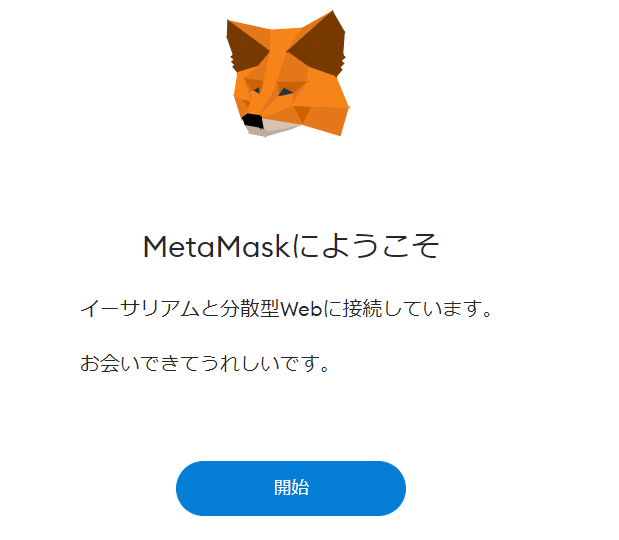
step
2MetaMaskを起動してアカウントを登録
続いてメタマスクのアカウント登録をしていきます。
すでにメタマスクは起動しているので「開始」から以下の画面に進みます。もし閉じてしまった場合、Chromeブラウザの右上にある拡張機能ボタンから呼び出してください。
今回は初めてなので、右側のウォレットを作成を選択。
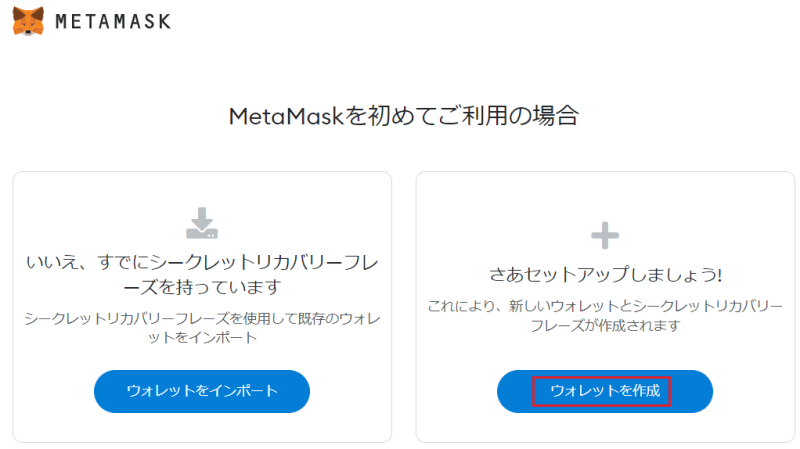
表示された内容に同意して、パスワードを決めればアカウント登録も完了です。
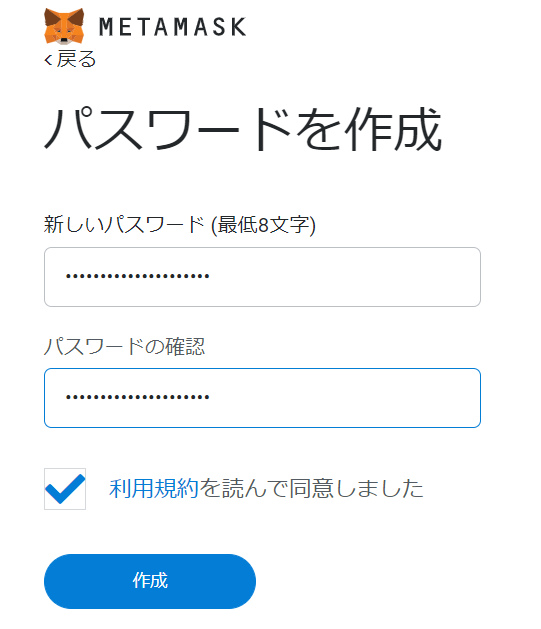
step
3シークレットリカバリーフレーズの設定
最後に、シークレットリカバリーフレーズというものを設定してウォレットを保護します。
以下の短い動画を確認したら「次へ」に進みます。
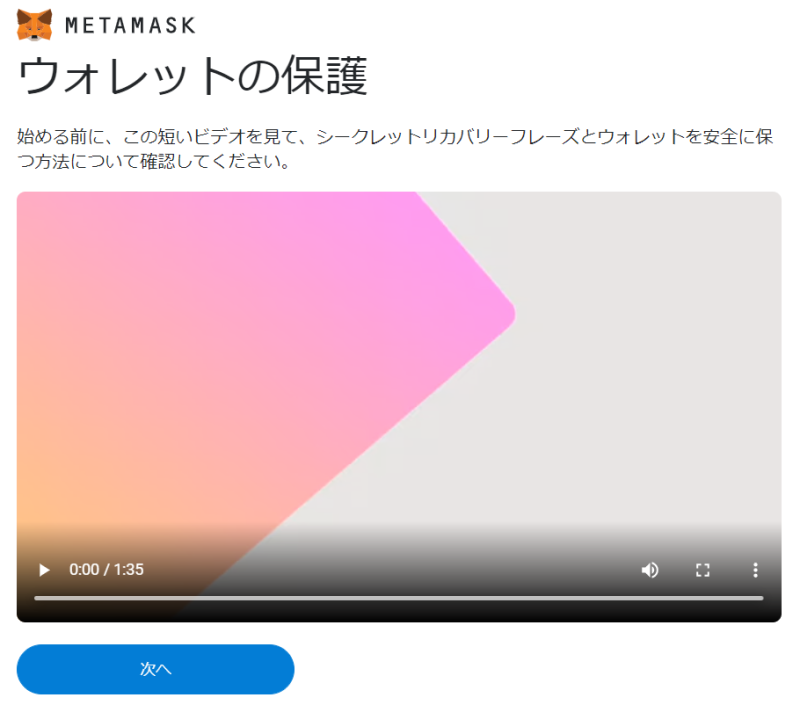
すると、復元用のフレーズ(秘密の言葉)12個が表示されます。以下にも記載されているように、これは他の人には絶対知られてはダメ。紙にメモして自分だけがわかる場所に保管しておくことがベストです。
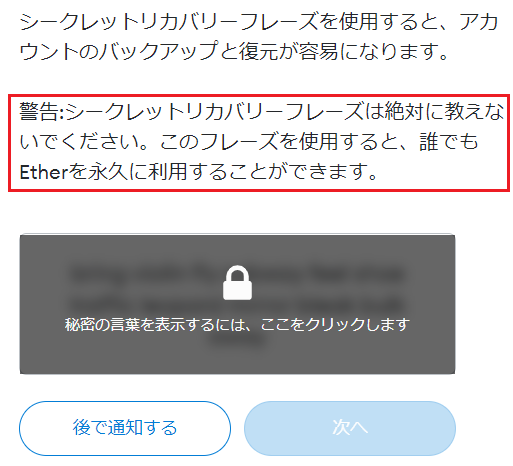
次へ進んで、表示された12個のフレーズを並び替えれば設定完了となります。
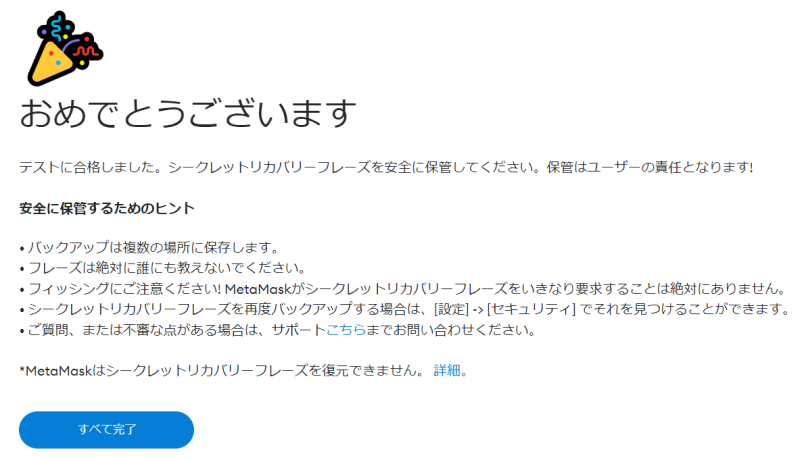
メタマスクにイーサリアム(ETH)を送金する手順
メタマスクの設定が完了したので、最後にメタマスクへイーサリアム(ETH)を送金する方法を見ていきます。
送金する手順は以下の通り。
メタマスクにETHを送金する手順
- 送金元となる仮想通貨口座を選択する
- 送金ボタンからメタマスクのアドレスを指定&送金実行
何も難しくありません。銀行預金(ネットバンキング)から口座番号を指定して現金を送金するのと同じような流れです。
step
1送金元となる仮想通貨口座を選択する
まずは送金元となる仮想通貨口座を選択しましょう。
今回は操作しやすいコインチェックのブラウザから送金することにします。スマホアプリからでもまったく問題ありませんが、初回はPCブラウザから操作した方がやりやすいかと思います。理由は、送金の宛先を登録する場面でメタマスクの情報をコピペしていくから。
まだ口座を開設していない人は公式サイトから完了させて次に進んでください。
step
2送金ボタンからメタマスクのアドレスを指定
ではコインチェックのブラウザを開いて操作していきます。
まずは「暗号資産の送金」タブをクリックして、以下のように送金画面を表示させましょう。

いくつか項目がありますが、以下の点をおさえておけばOKです。
暗号資産の送金時におさえておくべきポイント
- 送金する通貨:仮想通貨の種類を選択(今回はETH)
- 宛先:宛先を追加/編集から自分のメタマスクアドレスを登録
- 送金先サービス名:MetaMaskが選択肢にないので”その他”として追加
- 受取人種別:本人への送金を選択
- 送金額:金額を自由に決定(今回は0.05ETH)
特に重要なのが宛先。宛先を追加/編集を押して、以下の宛先リストを表示させます。
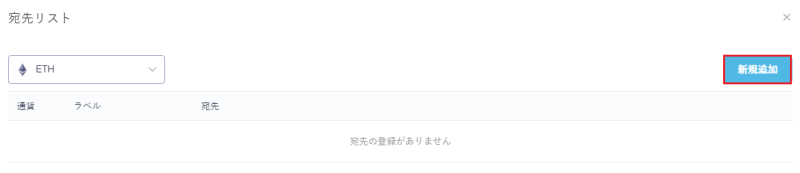
最初は何も登録されていないので「新規追加」していきます。
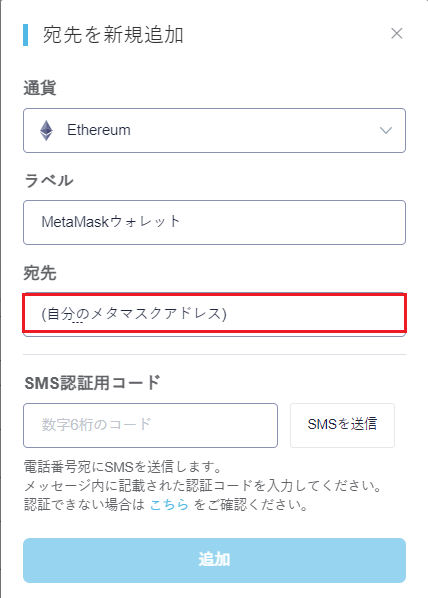
ここでは通貨「Ethereum」、ラベルは何でもOKです。わかりやすいように、ここではMetaMaskウォレットとしています。
そして最重要なのが宛先の欄。ここに自分のメタマスクのアカウント番号(下記赤枠)を入力(コピペ)してください。

あとはSMS認証をして送金の実行をするだけ。即座に反映されるわけではないので、少し時間を置いた上でメタマスクの金額が増えていることを確認しましょう。
ちなみにコインチェックの場合、送金手数料は0.005ETHかかります。また、イーサリアムではガス代も生じるので、それらを踏まえた上で送金額を決めるのがベスト。初回は、0.05ETHくらいの少額送金がおすすめですね。
ガス代について詳しく知りたい人はイーサリアム(ETH)の「ガス代」とは何かをわかりやすく解説【計算方法やおすすめ確認ツールも】の記事を参考にしてみてください。
-

-
イーサリアム(ETH)の「ガス代」とは何かわかりやすく解説【計算方法やおすすめの確認ツールも紹介】
「暗号資産やイーサリアム(ETH)でよく聞くガス代ってなに?」という人向けの解説記事です。ガス代の概要や必要性を理解した上で、ガス代の計算構造や節約方法まで紹介しています。NFTアートやDeFiなどでガス代を低くおさえたい方も必見です。
続きを見る
まとめ:MetaMask(メタマスク)とはイーサリアム専用のウォレット!サービス利用のためには必須

本記事をまとめます。
本記事のまとめ
- MetaMask(メタマスク)はイーサリアム専用のウォレット
- メタマスクがあればイーサリアム系サービスとの接続や決済が可能に
- メタマスクの設定自体は10分もあれば簡単に完了できる
- 仮想通貨口座からメタマスクを送金する方法は覚えておこう
- メタマスクに入金したらNFTアートやNFTゲームを楽しもう
こんな感じですね。
メタマスクを利用する場面は増えてきているので、興味があるシーンで活用してみてください。

僕のブログではNFTアートの始め方を「3ステップ」でわかりやすく解説【初めての人でも簡単にできる】でNFTアートについても紹介しているので、興味のある人はこちらもぜひ!
-

-
NFTアートの始め方を「3ステップ」でわかりやすく解説【簡単】
「NFTアートを始めたいけどやり方がわからない」という人向けに、NFTアートの始め方を3ステップでわかりやすく解説した記事です。NFTアートを集めたいコレクターから、実際に作って出品したい人まで本記事を読めばすべてわかるようになります。
続きを見る
メタマスク、活用していきましょう!
